Hur låser du upp någon Realme Bootloader med Realme Unlock App
Lås Upp Bootloader / / August 05, 2021
Om du är ägare till någon Realme-telefon och letar efter sätt som du kan låsa upp enhetens startladdare är du på rätt plats. Eftersom i det här inlägget delar vi med dig den officiella metoden på hur man låser upp någon Realme-bootloader med Realme Unlock-appen. Tänk på att du måste följa alla stegen korrekt för att undvika permanenta skador på enheten.
Dessutom, om du är ny på rooting, måste du först först att du först måste låsa upp enhetens bootloader och sedan installera en anpassad återställning som TWRP för att rotera enheten. Genom rooting kan användaren också gå vidare och installera begränsade appar, mod-appar, installera anpassat operativsystem som Lineage OS etc. på enheten. Observera att upplåsning av startladdaren upphäver garantin för din enhet. Så det är bättre att låta garantiperioden komma över och sedan låsa upp den. Men om du inte vill vänta då kan du följa den här guiden om hur du låser upp bootloader på vilken Realme-smartphone som helst.
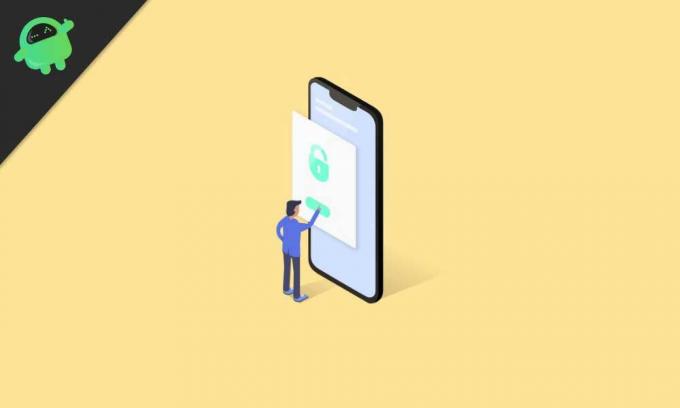
Innehållsförteckning
- 1 Vad är Bootloader Unlock?
- 2 Varför behöver vi låsa upp startladdaren?
- 3 Nackdelar med upplåsning av bootloader?
-
4 Förutsättningar
- 4.1 Ladda din telefon
- 4.2 Du behöver en dator eller bärbar dator
- 4.3 Ta en fullständig säkerhetskopia
- 4.4 Ladda ner USB-drivrutiner
- 4.5 Ladda ner Realme Unlocking App
- 4.6 Aktivera utvecklaralternativ, USB-felsökning och OEM-upplåsning
- 4.7 Ladda ner ADB Fastboot-verktyget
- 5 Steg för att låsa upp bootloader på vilken Realme-enhet som helst
Vad är Bootloader Unlock?
En bootloader är ett program som är det första som startar upp i din enhet när du slår på enheten. Den befaller enheten att köra lämpliga program för att fungera smidigt och ge bättre prestanda. Dessutom lagras startladdaren utom räckhåll för användaren och lagras i ett stabilt minne så att användaren inte kunde hindra filerna. Det finns dock metoder och sätt på vilka du säkert kan låsa upp enhetens startladdare och fortsätta med att blinka en anpassad återställning för att rotera din enhet. Men du bör se till att följa en tillförlitlig guide och följa stegen korrekt för att undvika permanenta skador på din telefon.
Varför behöver vi låsa upp startladdaren?
Bortsett från de nämnda fördelarna som nämns i ovanstående stycke, nedan är fördelarna du får när du har låst upp bootloadern på din telefon:
- Du kan installera valfri anpassad ROM som Lineage OS, Resurrection ROM, etc.
- Du kan också rota din enhet.
- Installera en anpassad återställning som TWRP.
Nackdelar med upplåsning av bootloader?
- Efter upplåsning av startladdaren upphäver det enhetens garanti.
- Du får inte längre de officiella OTA-uppdateringarna.
- Du kan tegla din enhet om du inte följer stegen noggrant.
Varning
Innan vi börjar med upplåsning av bootloader, rekommenderar jag starkt att du skapar en säkerhetskopia av din enhetslagring och alla dina filer som är lagrade på din enhet. Om du låser upp bootloader raderas hela data på din enhet. Dessutom rekommenderas att du följer stegen som nämns i det här inlägget mycket noggrant för att undvika permanent skada eller för att tegla din enhet. Om något går fel är författaren eller GetDroidTips inte ansvarig för det.
Förutsättningar
Nu innan vi går vidare och låser upp startladdaren på din Realme-telefon, låt oss göra en lista över förutsättningar som krävs för att låsa upp den:
Ladda din telefon
Du måste se till att din Realme-smartphone är laddad till cirka 60% innan du använder den för att låsa upp bootloader för att undvika problem med boot loop under upplåsningsprocessen.
Du behöver en dator eller bärbar dator
Vi skulle köra vissa ADB- och Fastboot-kommandon som kan köras via PC eller en bärbar dator. Så vi skulle behöva en dator för att låsa upp bootloadern.
Ta en fullständig säkerhetskopia
Innan du rotar är en av de viktigaste sakerna du behöver göra på din telefon att ta en fullständig säkerhetskopia av din telefon. För det kan du följa guiden genom att klicka på länken nedan:
- Hur säkerhetskopierar du dina data på Android-enhet
Ladda ner USB-drivrutiner
För att få din Realme-telefon att känna igen av din dator måste du ha rätt USB-drivrutiner som är lämpliga för din telefon installerade på din dator. Och för det kan du följa länken nedan för att ladda ner rätt Realme USB-drivrutiner på din dator.
Ladda ner Realme Unlocking App
Ännu viktigare, du behöver en officiell Realme-upplåsningsprogram som tillhandahålls av Realme själv, för användare som är villiga att låsa upp startladdaren på sin Realme-telefon. Klicka på knappen nedan för att ladda ner upplåsningsappen:
- Realme Unlock App
Aktivera utvecklaralternativ, USB-felsökning och OEM-upplåsning
Följ våra djupgående guider om hur du aktiverar utvecklaralternativ, aktiverar USB-felsökning och OEM-upplåsningsalternativ på din Android-smartphone.
- Aktivera utvecklaralternativ
- Aktivera USB-felsökning
- Aktivera OEM-upplåsning
Ladda ner ADB Fastboot-verktyget
Du måste också köra vissa ADB-kommandon från din dator och utföra dem på din telefon, och för det måste du ha installerat på din dator de senaste ADB- och Fastboot-verktygen. Du kan ladda ner det senaste ADB- och Fastboot-verktyget genom att klicka på knappen nedan:
- Ladda ner ADB- och Fastboot-verktyg
Steg för att låsa upp bootloader på vilken Realme-enhet som helst
Instruktioner
- Se till att du har säkerhetskopierat alla data i ditt interna minne säkert innan du fortsätter med upplåsningsproceduren.
- Du måste kontrollera att du har den senaste och den officiella versionen av systemet som körs på din enhet.
- Ladda ner “Lås upp verktygs-APK”Från nedladdningsavsnittet ovan och installera det på smarttelefonen.
- Öppna nu upplåsningsverktyget och klicka på “Börja ansöka. ”

- Du får ett varning. Det rekommenderas att du läser ansvarsfriskrivningen i detalj.

- När du är klar med det markerar du kryssrutan och skickar din ansökan.

- Efter detta kommer applikationen att kontrolleras av Realme-servrarna och inom cirka en timme visar upplåsningsverktyget status för din begäran.

- När du är klar med upplåsningsbegäran måste du trycka på “Starta fördjupningstestet. ”
- Detta startar om enheten automatiskt.
- Du kommer att visas med följande sträng på enhetens skärm:
snabb boot_unlock_verify ok - Ladda ner och installera nu ADB- och Fastboot-verktygen från nedladdningssektionen på din dator.
- Anslut sedan din enhet till datorn via en USB-kabel.
- Öppna CMD eller kommandotolken genom att trycka på Skift + Högerklicka kombination i samma mapp där du har extraherat innehållet i ADB och Fastboot Tools.
- Ange följande kommando:
adb omstart bootloader - Skriv nu in:
snabbstartsblinkande upplåsning - Du kommer att visas en skärm som nedan. Du måste trycka på Höj volymen för att välja “Låsa upp." Du kan gå tillbaka genom att trycka på Sänk volymen om du ändrade dig om att låsa upp bootloader.

- När du trycker på Volym upp-knappen får du ett nytt gränssnitt.

- Ange nu kommandot nedan:
omstart av fastboot - Detta startar automatiskt om din smartphone och går in i djupgående testläge.
- Det är allt! Du har låst upp bootloadern på din Realme-telefon.
Så där har du det från min sida i det här inlägget. Jag hoppas att ni gillade det här inlägget och kunde låsa upp startladdaren för vilken Realme-smartphone som helst med Realme Unlocking App. Observera att du bara bör följa den här guiden om du använder den på en Realme-smartphone och inte på andra enheter för att undvika problem. Dessutom kan du fortsätta och blinka någon anpassad återställning som TWRP för att rota din enhet och öppna en anpassningsvärld. Låt oss veta i kommentarerna om du framgångsrikt har låst upp bootloadern på din Realme-telefon med ovanstående metod eller inte. Fram till nästa inlägg... Skål!
En Six Sigma och Google-certifierad digital marknadsförare som arbetade som analytiker för en topp MNC. En teknik- och bilentusiast som gillar att skriva, spela gitarr, resa, cykla och koppla av. Entreprenör och Blogger.

![Så här installerar du lager-ROM på Vava XP3 [Firmware Flash File / Unbrick]](/f/995d268c8826f6848ee1965f73fc2400.jpg?width=288&height=384)
![Hur man installerar lager-ROM på Exmart K1 Star [Flash-fil för fast programvara]](/f/f200d937dcfd3629d6a1e6a7e1f413fc.jpg?width=288&height=384)
![Så här installerar du lager-ROM på Kimfly i2 [Firmware Flash File / Unbrick]](/f/d40a7f9d3cdc8f2fc30de86d70c8d03e.jpg?width=288&height=384)